Ei, Apple ei kuulu nende ettevõtete hulka, kes avaldavad austust riistvara kohandamisele ja enamikul juhtudel isegi ei luba seda. Võimaluse korral eemaldab ta selle võimaluse isegi mõnest oma seadmest. Selle näiteks on Mac mini, mis varem võimaldas nii RAM-i kui ka teise kõvaketta väljavahetamist või lisamist. See võimalus aga kadus 2014. aastal, kui Apple andis välja arvuti uue versiooni. Tänapäeval on 27K Retina ekraaniga 5-tolline iMac, Mac mini ja Mac Pro ainsad seadmed, mida saab kodus mingil määral muuta.
Apple lubab teil aga riistvara muuta juba enne selle ostmist otse oma veebipoes või volitatud edasimüüjate juures. Nii et need on konfiguratsioonid Seadistage tellimiseks või CTO. Kuid kasutatakse ka lühendit BTO, st Tellimuse järgi ehitamine. Lisatasu eest saate oma tulevast Maci täiendada suurema RAM-i, parema protsessori, suurema salvestusruumi või graafikakaardiga. Erinevad arvutid pakuvad erinevaid kohandamisvõimalusi ja tõsi on ka see, et arvuti kohalejõudmist peate ootama paar päeva või nädalat.
See võib olla sind huvitab

Kui otsustate osta CTO/BTO arvuti, siis on oluline arvestada mitme teguriga. Eelkõige on ootus, et võimsamat riistvara ostes kavatsete seda ka kasutada. Seega soovitaksin kindlasti enne ostmist tutvuda tarkvaranõuetega või nõudeid spetsiifilistele funktsioonidele, nagu Adobe Photoshopi 3D-tugi või videote erineva kvaliteediga renderdamine. Kui kavatsete renderdada 4K videot, siis jah, vajate kindlasti paremat konfiguratsiooni ja Maci, mis on selliseks koormuseks valmis. Jah, saate 4K-videot renderdada ka MacBook Airiga, kuid see võtab märgatavalt kauem aega ja see on pigem arvuti võimekus, mitte igapäevane rutiin.
Milliseid konfiguratsioonivalikuid Apple pakub?
- Protsessor: Kiirem protsessor on saadaval vaid valitud seadmetele ja siin võib juhtuda, et uuendus on saadaval vaid seadme kõrgematele ja kallimatele versioonidele. Muidugi on võimsamal protsessoril erinevaid kasutusvõimalusi, kas kasutaja soovib arvutis rohkem 3D-graafikat teha või töötab palju loogilist jõudu nõudvate tööriistadega. Sellel on oma kasutusvõimalused ka aeg-ajalt mängides ja kindlasti kasutate seda operatsioonisüsteemide virtualiseerimisel Parallels-tüüpi tööriistade kaudu.
- Graafika kaart: Siin pole millestki rääkida. Kui teil on vaja töötada video või nõudliku graafikaga (renderdama valmis tänavaid või detailne hooneid) ja te ei soovi, et arvuti hakkaks jändama, siis kasutate kindlasti võimsamat graafikakaarti. Siinkohal soovitaksin lugeda ka kaartide arvustusi, sealhulgas võrdlusnäitajaid, tänu millele saate kõige paremini teada, milline kaart teile kõige sobivam on. Neile, kes soovivad Mac Pro peal filmidega töötada, soovitan kindlasti Apple Afterburneri kaarti.
- Apple Afterburneri vahekaart: Apple'i spetsiaalset ainult Mac Pro-kaarti kasutatakse ainult Pro Res ja Pro Res RAW video riistvaraliseks kiirendamiseks Final Cut Pro X, QuickTime Pro ja teistes neid toetavates versioonides. Selle tulemusena säästab see protsessori ja graafikakaardi jõudlust, mida kasutajad saavad kasutada muude ülesannete jaoks. Kaarti saab osta mitte ainult enne arvuti ostmist, vaid ka pärast seda ning selle saab täiendavalt ühendada PCI Expressi x16 porti, mida kasutavad peamiselt graafikakaardid. Kuid erinevalt neist pole Afterburneril ühtegi porti.
See võib olla sind huvitab

- Mälu: Mida rohkem RAM-i arvutil on, seda parem on selle kasutajatel korraga töötada mitme rakendusega. Rohkem RAM-i võib olla kasulik isegi siis, kui kavatsete oma Maci kasutada ainult Internetiga töötamiseks, sest kui töötate tõesti suure hulga järjehoidjatega (näiteks kui kirjutate lõputööd ja toetute Interneti-ressurssidele), võib see hõlpsasti juhtub, et töömälu puudumise tõttu laaditakse teie erinevaid järjehoidjaid ikka ja jälle või Safari annab teile veateate, öeldes, et neid ei saanud laadida. Vähem võimsate seadmete jaoks, nagu MacBook Air, on see viis valmistuda tulevikuks, sest mälust pole kunagi piisavalt. Selle tõestuseks on ka Bill Gatesile omistatud legendaarne väide: "Keegi ei vaja rohkem kui 640 kb mälu"
- Hoiustamine: Üks asi, mis võib tavalisemate kasutajate jaoks arvuti ostmist mõjutada, on salvestusruumi suurus. Tudengitele võib 128 GB mälu sobida, kuid kas sama võib öelda ka fotograafide kohta, kes eelistavad sülearvuteid ega taha kaasas kanda palju kaableid? Just seal võib salvestusruum olla tõeline komistuskivi, eriti kui tegemist on RAW-fotodega. Siinkohal soovitaksin ka vaadata, missuguse ekraaniga on seade, mida soovite osta. iMaci puhul soovitaksin vaadata ka salvestusruumi tüüpi. Muidugi, 1 TB on ahvatlev arv, teisest küljest on see SSD, Fusion Drive või tavaline 5400 RPM kõvaketas?
- Ethernet port: Mac mini pakub eksklusiivset võimalust asendada gigabitine Etherneti port palju kiirema Nbase-T 10 Gbit Etherneti pordiga, mis sisaldub ka iMac Pro ja Mac Pro puhul. Samas võib ausalt öelda, et enamik inimesi seda Tšehhi/SRi sadamat esialgu ei kasutaks ja see sobib pigem ettevõtetele, kes ehitavad kiiret võrku sisemiseks otstarbeks. Kasutamine on seega praktiline eelkõige LAN-ühenduvuse puhul.
Milliseid kohandamisvõimalusi iga Maci mudel pakub?
- Macbook Air: Salvestus, RAM
- 13-tolline MacBook Pro: Protsessor, salvestusruum, RAM
- 16-tolline MacBook Pro: Protsessor, salvestusruum, RAM, graafikakaart
- 21,5-tolline iMac (4K): Protsessor, salvestusruum, RAM, graafikakaart
- 27-tolline iMac (5K): Protsessor, salvestusruum, RAM, graafikakaart. Kasutaja saab täiendavalt reguleerida töömälu.
- iMac Pro: Protsessor, salvestusruum, RAM, graafikakaart
- MacPro: Protsessor, salvestusruum, RAM, graafikakaart, Apple Afterburneri kaart, ümbris/rack. Seade on valmis ka kasutajapoolseteks täiendavateks täiustusteks.
- Mac Mini: Protsessor, salvestusruum, RAM, Etherneti port
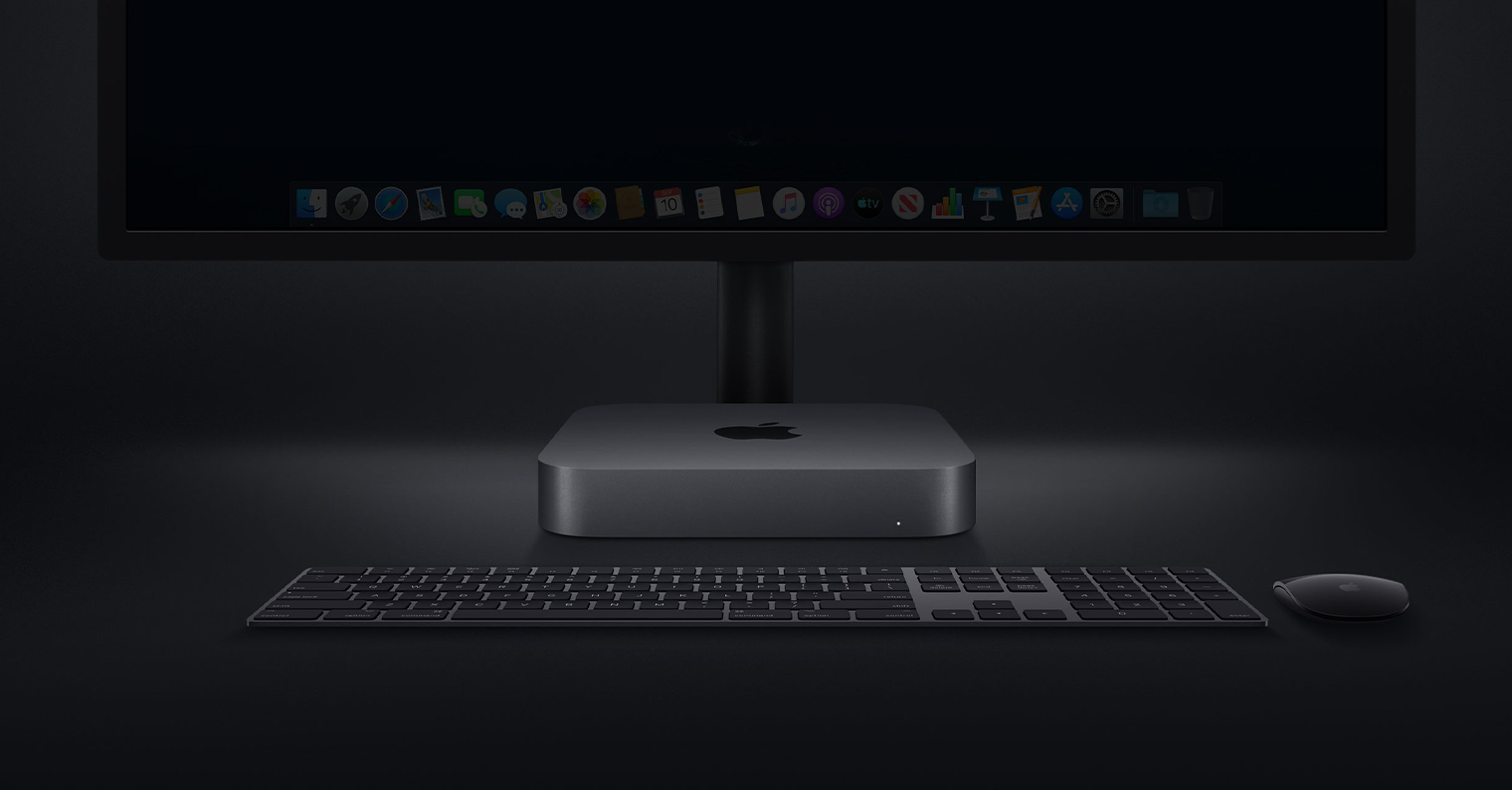
Ma tunnen kuidagi selle "artikli" mõttest mööda...? Mis mõte on Apple'i epoest pärit lehte veebi "artikliks" ümber kirjutada?
Ma ei kirjutanud artiklit kuidagi ümber. Jah, ma lähtusin ka Apple'i pakutavast teabest (üksikute arvutite seadistamise võimalused), aga ka sellest, et mul on kolm muudetud Maci.